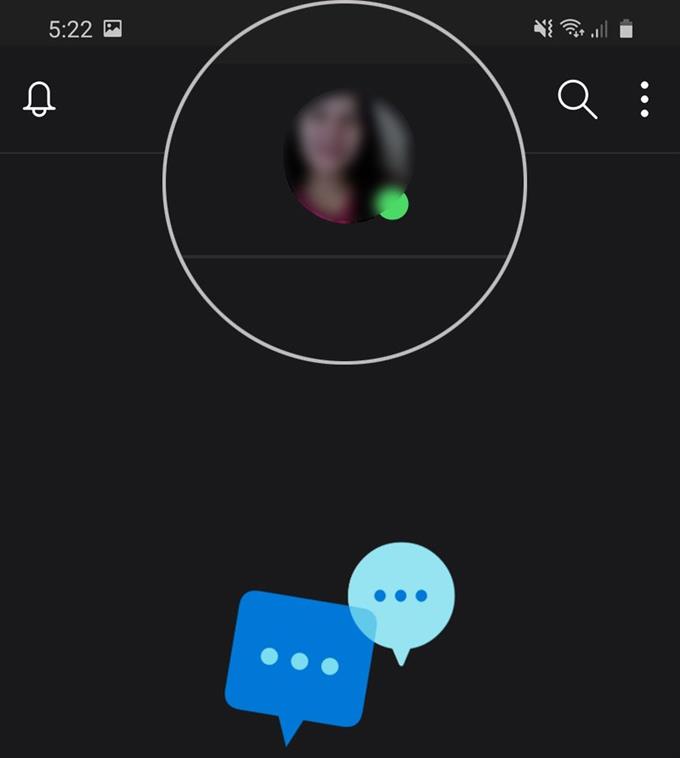Benötigen Sie Hilfe, um Ihr Skype-Profil zwanghafter zu gestalten? Wenn ja, können Sie beginnen, indem Sie es mit der wesentlichen Übersicht über sich selbst füllen. Hier finden Sie eine Kurzanleitung zum Bearbeiten Ihrer Skype-Profilinformationen auf dem Galaxy S20.
Skype ist eine der weit verbreiteten Plattformen, die für tägliche Online-Gespräche, Online-Vorstellungsgespräche und Geschäftskonferenzen verwendet wird. Tatsächlich betrachten viele Menschen Skype als eines der wichtigsten Tools, da mehrere Unternehmen während der jüngsten Pandemie online gehen, um ihre jeweiligen Geschäfte aufrechtzuerhalten. Dies macht daher Work-from-a-Home-Trends.
Machen Sie Ihre Skype-Profilinformationen ausreichend, um Ihren Kontakten oder potenziellen Arbeitgebern einen schnellen Überblick darüber zu geben, wer Sie sind. Lesen Sie weiter für detailliertere Anweisungen.
Einfache Schritte zum Bearbeiten Ihrer Skype-Profilinformationen
Benötigte Zeit : 5 Minuten
Die folgenden Schritte führen Sie zu Ihrem Skype-Profilmenü, in dem Sie neue persönliche Informationen, Kontakte und Standorte bearbeiten oder hinzufügen können. Die von Ihnen eingegebenen Informationen werden in Ihrem Skype-Profil angezeigt. Um Datenschutz und Sicherheit zu gewährleisten, wird dringend davon abgeraten, vertrauliche oder kritische Informationen zu veröffentlichen. Hier erfahren Sie, wie Sie den gesamten Prozess ausführen.
- Öffnen Sie zunächst die Skype-App.
Wischen Sie vom unteren Rand des Startbildschirms Ihres Telefons nach oben, um auf das Skype-App-Symbol zuzugreifen. Dadurch wird der Apps-Viewer mit verschiedenen App-Symbolen / Verknüpfungen gestartet.

- Tippen Sie im Hauptbildschirm der Skype-App auf Ihr Profilbild.
Eine Liste der Menüoptionen wird angezeigt.

- Tippen Sie auf Skype-Profil.
Wenn Sie den Anzeigenamen Ihres Profils ändern möchten, tippen Sie einfach auf Symbol bearbeiten (Bleistiftfigur) Geben Sie neben dem vorhandenen Profilnamen den neuen Namen ein, den Sie verwenden möchten.
Tippen Sie nach Eingabe des neuen Namens auf Erledigt auf der Softtastatur unten.
- Tippen Sie auf E-Mail, um weitere Profilinformationen zu bearbeiten.
Ein Schnellmenü mit einigen Optionen wird angezeigt.

- Tippen Sie auf Bearbeiten.
Dadurch werden Ihre persönlichen Daten auf dem Profilbildschirm angezeigt.
Die auf diesem Bildschirm angezeigten Informationen werden anderen in Ihrem Skype-Profil angezeigt.
- Geben Sie Informationen zu den bereitgestellten Textfeldern ein, die Sie ausfüllen oder bearbeiten möchten, und tippen Sie dann auf die Schaltfläche, um die Änderungen zu speichern.
Beachten Sie, dass für jede Informationskategorie, einschließlich persönlicher Informationen, Standort und Kontakt, eine separate Schaltfläche zum Speichern von Änderungen vorhanden ist.
Unter Kontakt können Sie eine neue E-Mail-Adresse sowie eine Privat- und Bürotelefonnummer hinzufügen.
Werkzeuge
- Android 10
- Eine Benutzeroberfläche 2.0 und höher
Materialien
- Galaxy S20
Ihr Profilbild kann privat gemacht werden, indem Sie angeben, wer Ihr Profilbild sehen kann, insbesondere indem Sie es auf „Nur Kontakte“ setzen.
Kontakte aus Ihrer Profilsichtbarkeitsliste können auch entfernt oder ausgeblendet werden. Sie müssen lediglich den Kontakt in Ihrer Profilsichtbarkeitsliste löschen.
Eine andere Möglichkeit, Ihre persönlichen Daten über Skype zu verwalten, besteht in der Kaufhistorie, den Zahlungsmethoden, den Rechnungsinformationen, dem Wechsel der Währung, der automatischen Aufladung des Guthabens, dem Einlösen des Gutscheins und den Adressen der Skype-Nummern.
Scrollen Sie nach dem Speichern aller neuen Profilaktualisierungen nach unten zu Profileinstellungen und wählen Sie Ihre bevorzugten Einstellungen aus.
Zu den öffentlichen Informationen in Ihrem Skype-Konto gehören Ihr Skype-Name, Ihr Skype-Anzeigename, Ihre Stadt, Ihr Bundesland und Ihr Bundesland, Ihr Profilbild, Ihr Anwesenheitsstatus, Ihre Telefonnummer und Ihr Geburtstag. Wenn Sie nicht möchten, dass andere Personen diese Details sehen, lassen Sie einfach ihr Feld leer.
Und das deckt alles in diesem Tutorial ab. Bitte halten Sie sich auf dem Laufenden, um umfassendere Tutorials, Tipps und Tricks zu erhalten, mit denen Sie Ihr neues Samsung Galaxy S20-Smartphone optimal nutzen können.
Schauen Sie sich auch unsere an Youtube Kanal Hier finden Sie weitere Video-Tutorials für Smartphones und Anleitungen zur Fehlerbehebung.
LESEN SIE AUCH: So starten oder tätigen Sie einen kostenlosen Skype Echo-Testanruf auf dem Galaxy S20